

Los modos multitarea Slide Over y Split View para iPad hacen que trabajar con múltiples aplicaciones al mismo tiempo sea fácil. iPadOS lleva sus flujos de trabajo de productividad a otro nivel al permitirle cambiar rápidamente entre las aplicaciones Slide Over que utilizó recientemente, lo que no era posible en iOS 12 y ediciones anteriores del sistema operativo móvil de Apple.
Esta nueva mejora multitarea requiere iPadOS.
Con esta característica, los propietarios de iPad pueden hacer cosas como redactar un correo electrónico mientras ven el acceso a múltiples aplicaciones, como Mensajes o Calendario, con solo deslizar el dedo..

Craig Federighi, vicepresidente senior de ingeniería de software de Apple, demostró las principales características de iPadOS durante la conferencia magistral del 3 de junio, celebrada en el Centro de Convenciones San Jose McEnery en San José, California, que dio inicio a la Conferencia Mundial de Desarrolladores 2019.
TUTORIAL: Cómo deshabilitar la multitarea Slide Over y Split View en iPad
Tenga en cuenta que Slide Over es compatible con cualquier modelo de iPad Pro, el iPad de quinta generación y posterior, iPad Air y posterior y iPad mini 2 y posterior. Antes de llegar a él, asegúrese de ver nuestro breve tutorial práctico en video de todos los nuevos modos de gestos y selección de texto en el iPad OS incrustado directamente.
Suscríbase a iDownloadBlog en YouTube
Siga junto con iDB mientras le enseñamos cómo agregar múltiples aplicaciones al modo multitarea Slide Over en iPadOS, así como cambiar fácilmente entre aplicaciones Slide Over.
Cómo cambiar entre aplicaciones Slide Over en iPad
Slide Over se desliza frente a cualquier aplicación abierta, incluso sobre dos aplicaciones abiertas en el modo multitarea Split View de lado a lado.
En iPadOS, Slide Over recuerda tus aplicaciones usadas recientemente.
Al igual que antes, puede arrastrar una aplicación fuera del Dock para hacer una diapositiva. Sin embargo, en iPadOS, puede arrastrar otra aplicación a una vista activa de Slide Over para reemplazar la aplicación Slide Over actual, luego cambiar fácilmente entre las aplicaciones Slide Over de dos maneras diferentes.
Cambiar entre aplicaciones Slide Over: el método de cambio de aplicación
Haga esto para obtener una vista similar a un conmutador de aplicaciones de todas sus aplicaciones Slide Over utilizadas recientemente:
1) primero, deslizar hacia la izquierda desde el borde derecho de la pantalla para mostrar la interfaz Slide Over.
2) Ahora deslice hacia arriba desde el borde inferior de la vista Slide Over, luego mantenga el dedo hasta la mitad hasta que aparezca el conmutador de aplicación Slide Over.
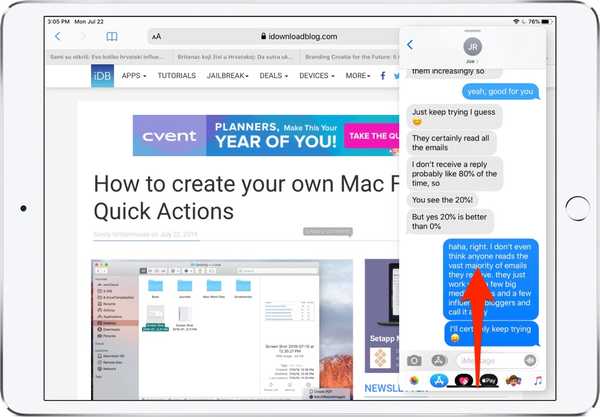
Deslice el dedo hacia arriba desde el indicador de Inicio en la parte inferior para ingresar al selector de aplicaciones para sus recientes aplicaciones Slide Over.
3) Finalmente, desliza a la derecha para acceder a una aplicación Slide Over diferente, luego toque su miniatura para abrirla.
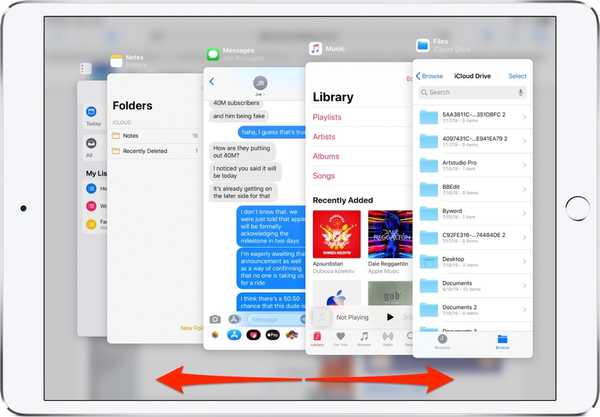
iPadOS le permite ver y abrir rápidamente sus aplicaciones Slide Over recientes.
Pero hay un método aún más fácil para cambiar rápidamente entre aplicaciones Slide Over.
Cambiar entre aplicaciones Slide Over: el método del indicador de inicio
Hay una forma aún más fácil de cambiar entre aplicaciones Slide Over:
1) primero, deslizar hacia la izquierda desde el borde derecho de la pantalla para mostrar la interfaz Slide Over.
2) Ahora deslizar a lo largo del indicador de inicio se encuentra en el borde inferior de la interfaz Slide Over para cambiar rápidamente entre sus aplicaciones Slide Over utilizadas anteriormente.
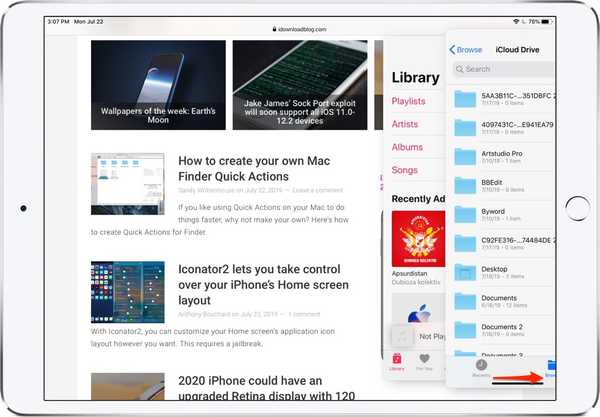
Desliza el dedo por el indicador de Inicio para cambiar entre tus aplicaciones Slide Over utilizadas anteriormente.
Y eso es todo lo que hay que saber sobre las mejoras de Slide Over en iPadOS.
Resumiendo todo
Slide Over en iPadOS es una forma tremendamente útil de realizar múltiples tareas en un dispositivo móvil.
Siempre me ha gustado ese modo porque me permitió ver rápidamente una aplicación como Mensajes, responder a un texto o lidiar con lo que sea necesario y deslizarlo rápidamente fuera de la vista para continuar sin interrupciones donde lo dejé. Debido a que Slide Over en iOS 12 y versiones anteriores no admitían múltiples aplicaciones, no lo estaba usando tanto como quería.
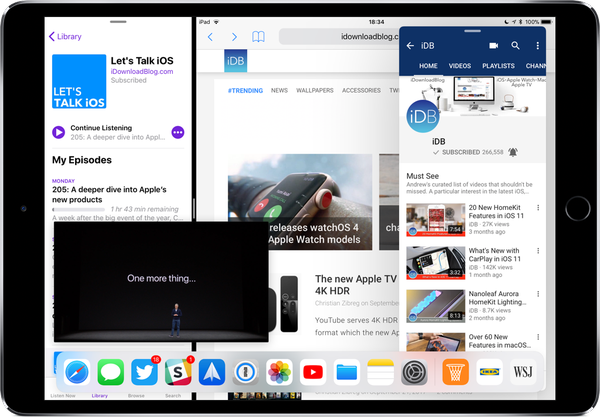
Deslizar, Vista dividida e Imagen en imagen: todo en la misma pantalla.
Con iPadOS, puedo tener varias aplicaciones Slide Over a mi alcance y cambiar rápidamente entre ellas usando los gestos familiares, sin necesidad de aprender nada nuevo. Y si su tableta cuenta con hardware moderno, incluso puede hacer cosas como trabajar en una aplicación en Slide Over, tener dos aplicaciones en el modo de pantalla dividida Vista dividida y ver una película o usar FaceTime en modo de imagen en imagen.
compatibilidad iPadOS
iPadOS es compatible con estos iPads:
- IPad Pro de 12.9 pulgadas
- IPad Pro de 11 pulgadas
- IPad Pro de 10.5 pulgadas
- IPad Pro de 9.7 pulgadas
- iPad (6ta generación)
- iPad (5ta generación)
- iPad mini (5ta generación)
- iPad mini 4
- iPad Air (3ra generación)
- iPad Air 2
Vea nuestra descripción general en video de las nuevas actualizaciones solo para iPad integradas a continuación.
Suscríbase a iDownloadBlog en YouTube
Para obtener más información, lea el comunicado de prensa de Apple o visite apple.com/ipados/ipados-preview.
¿Necesitas ayuda? Pregunte a iDB!
Si te gusta este tutorial, pásalo a tus amigos y deja un comentario a continuación..
¿Quedó atascado? ¿No está seguro de cómo hacer ciertas cosas en su dispositivo Apple? Háganos saber a través de [email protected] y un tutorial futuro podría proporcionar una solución.
Envíe sus propias sugerencias prácticas a través de [email protected].











